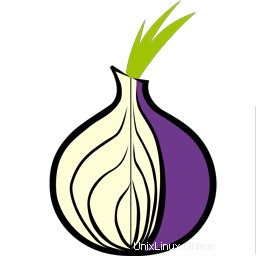
In questo tutorial, ti mostreremo come installare e configurare Tor Browser sul tuo Ubuntu 16.04. Per quelli di voi che non lo sapessero, Tor è un software gratuito e una rete aperta che aiuta ti difendi dall'analisi del traffico, una forma di sorveglianza di rete che minaccia la libertà e la privacy personale, le attività e le relazioni commerciali riservate e la sicurezza dello stato. Tor ti protegge facendo rimbalzare le tue comunicazioni su una rete distribuita di relè gestita da volontari in tutto il mondo. it impedisce a qualcuno che guarda la tua connessione Internet di sapere quali siti visiti e impedisce ai siti che visiti di apprendere la tua posizione fisica.
Questo articolo presuppone che tu abbia almeno una conoscenza di base di Linux, sappia come usare la shell e, soprattutto, che ospiti il tuo sito sul tuo VPS. L'installazione è abbastanza semplice e presuppone che tu sono in esecuzione nell'account root, in caso contrario potrebbe essere necessario aggiungere 'sudo ' ai comandi per ottenere i privilegi di root. Ti mostrerò l'installazione passo passo di Tor Browser su un server Ubuntu 16.04 (Xenial Xerus).
Prerequisiti
- Un server che esegue uno dei seguenti sistemi operativi:Ubuntu 16.04 (Xenial Xerus).
- Si consiglia di utilizzare una nuova installazione del sistema operativo per prevenire potenziali problemi.
- Accesso SSH al server (o semplicemente apri Terminal se sei su un desktop).
- Un
non-root sudo usero accedere all'root user. Ti consigliamo di agire comenon-root sudo user, tuttavia, poiché puoi danneggiare il tuo sistema se non stai attento quando agisci come root.
Installa Tor Browser su Ubuntu 16.04
Passaggio 1. Innanzitutto, assicurati che tutti i pacchetti di sistema siano aggiornati eseguendo il seguente apt-get comandi nel terminale.
sudo apt-get update sudo apt-get upgrade
Passaggio 2. Installazione di Tor Browser.
Esegui i seguenti comandi in Terminale per installare Tor Browser su sistemi Linux Ubuntu, tramite Webupd8 PPA:
sudo add-apt-repository ppa:webupd8team/tor-browser sudo apt-get update sudo apt-get install tor-browser
Una volta installato, apri Tor da Ubuntu Dash o Terminal. Esegui start-tor-browser.desktop file in un terminale:
./start-tor-browser.desktop
Questo avvierà l'impostazione della rete del browser Tor. Da qui puoi configurare o connetterti alla rete Tor. Fai clic sul pulsante di connessione per abilitare la connessione Tor. Il Il browser Tor si connetterà quindi alla connessione più sicura. Al termine, vedrai il messaggio "Benvenuto in Tor Browser".
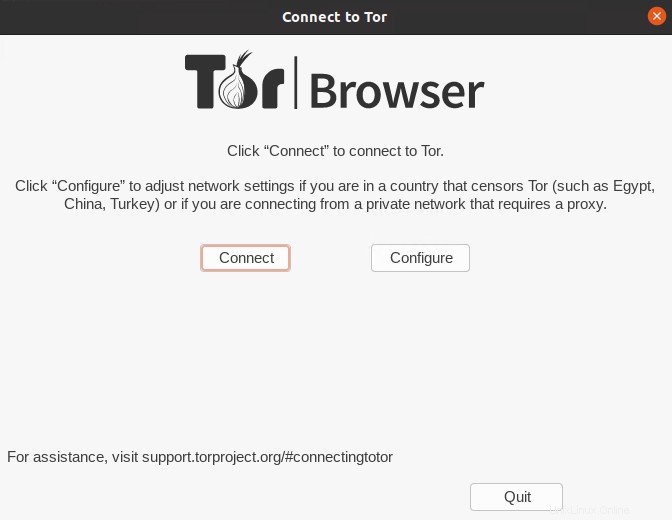
Congratulazioni! Hai installato con successo Tor Browser. Grazie per aver utilizzato questo tutorial per installare Tor Browser sul tuo sistema Ubuntu 16.04 (Xenial Xerus). Per ulteriore aiuto o informazioni utili, ti consigliamo di controlla il sito web ufficiale di Tor Browser.